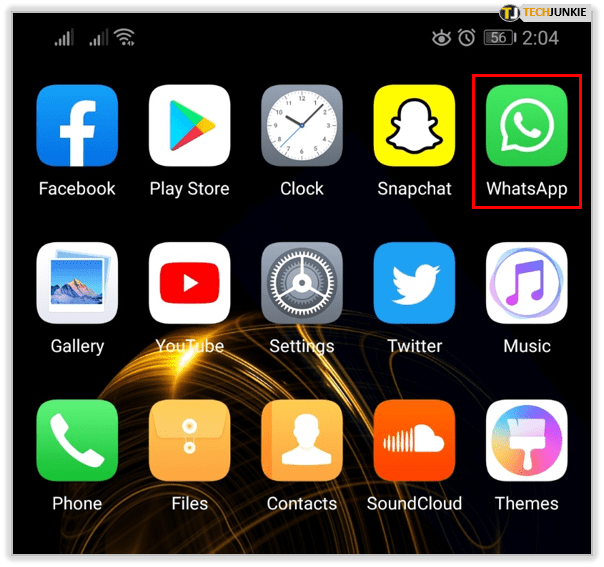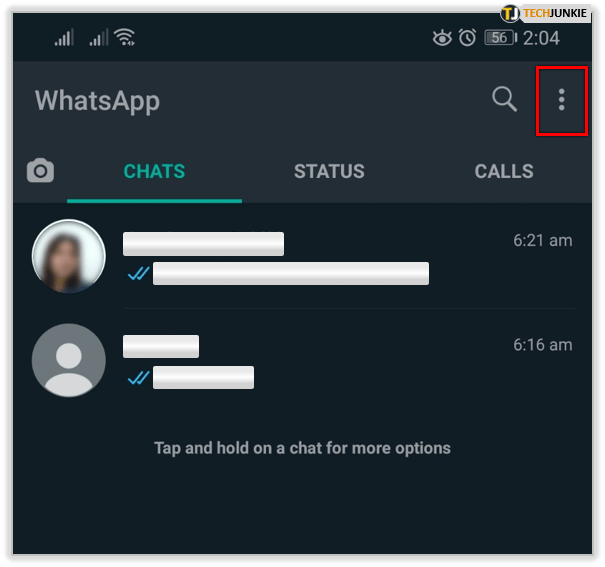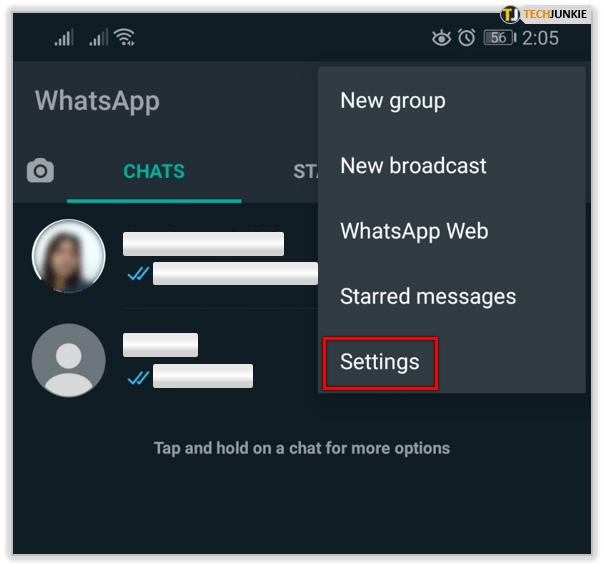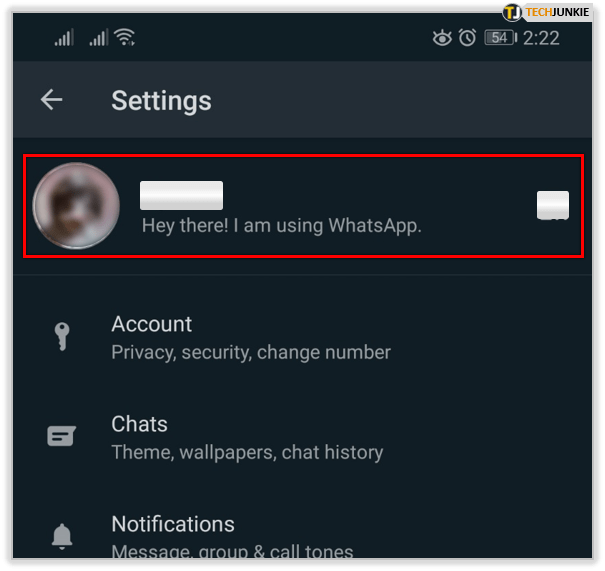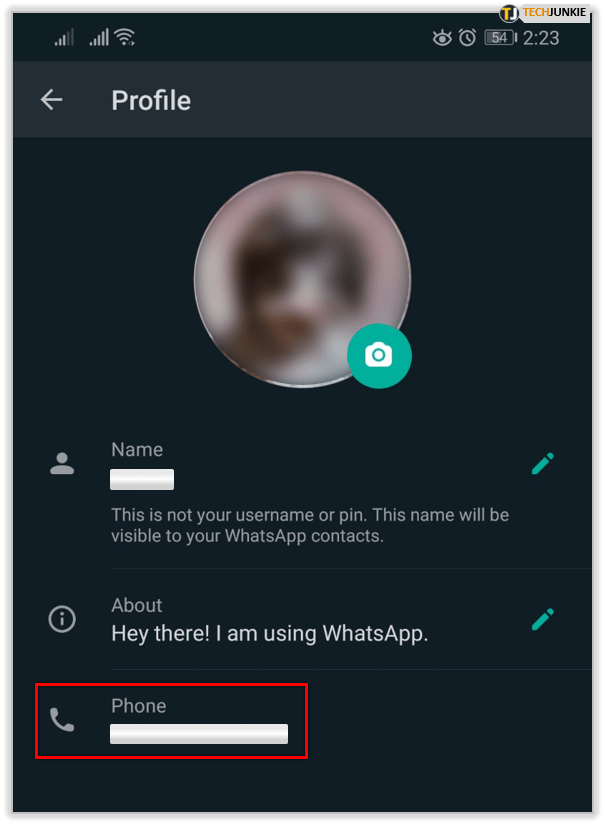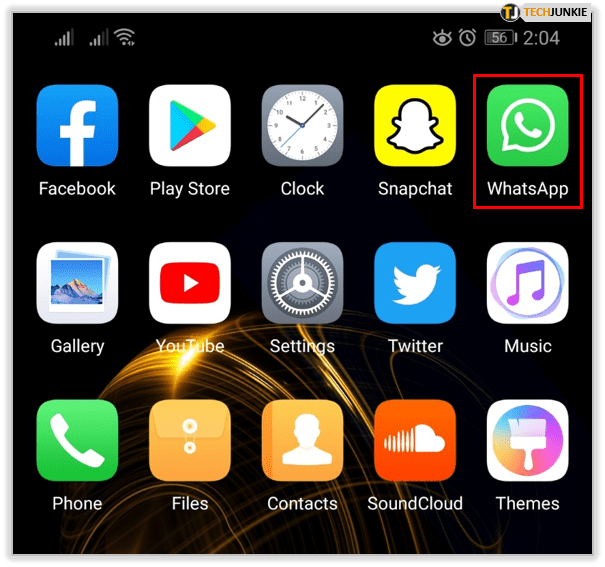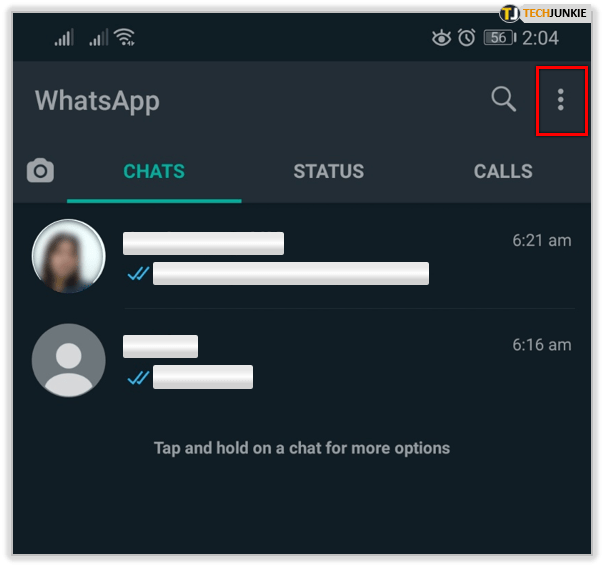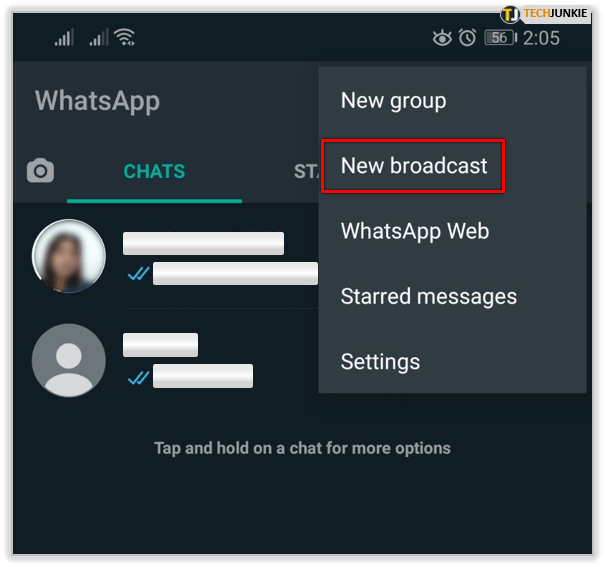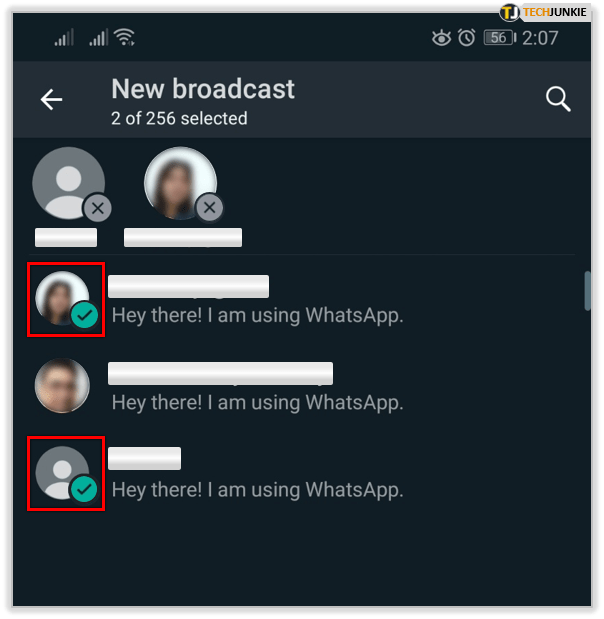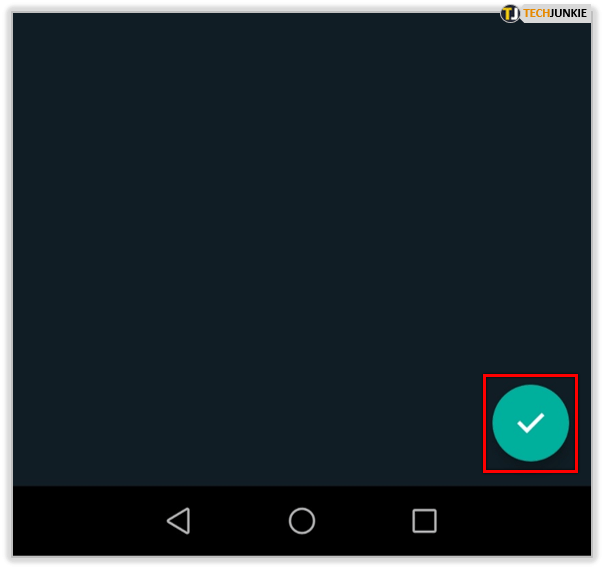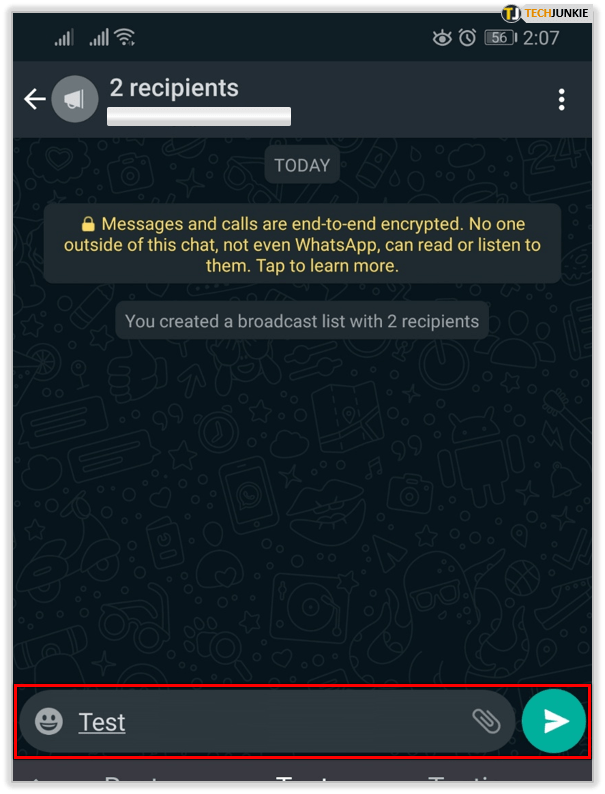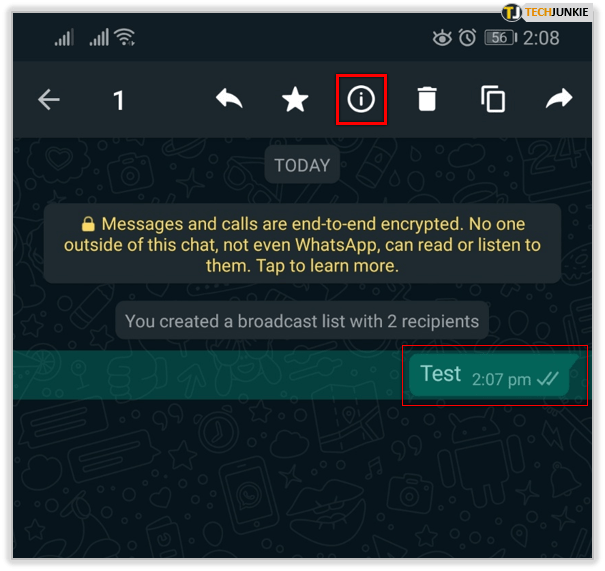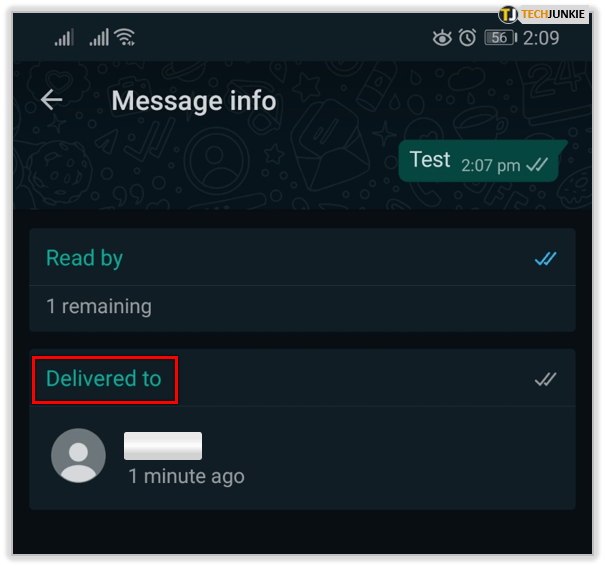Lượng thông tin chúng ta phải xử lý hàng ngày đã tăng đều đặn. Nhận được một chiếc điện thoại mới sau khi bạn bị mất chiếc điện thoại trước đó cũng có thể bổ sung thêm rất nhiều thông tin để bắt kịp. Ví dụ, bạn có thể chưa nhớ số điện thoại mới của mình và gặp khó khăn trong việc cập nhật thông tin cho bạn bè và người thân của mình. Làm thế nào để bạn tìm thấy số WhatsApp của bạn? là một câu hỏi mà bạn thường không muốn hỏi ở giữa phố.

Một số điện thoại khiến việc xem số điện thoại của bạn trở nên khó khăn. Tuy nhiên, các ứng dụng nhắn tin thường không gặp vấn đề như vậy. Trong bài viết này, chúng tôi sẽ hướng dẫn bạn cách kiểm tra số điện thoại của bạn trong WhatsApp.
Cách kiểm tra số của tôi trên WhatsApp
WhatsApp sử dụng cùng một số điện thoại với điện thoại của bạn, vì vậy việc kiểm tra ở đó thường sẽ cung cấp cho bạn số điện thoại hiện tại của bạn. Làm theo các bước sau để làm như vậy:
cách ẩn bình luận trực tiếp trên instagram
- Mở WhatsApp.
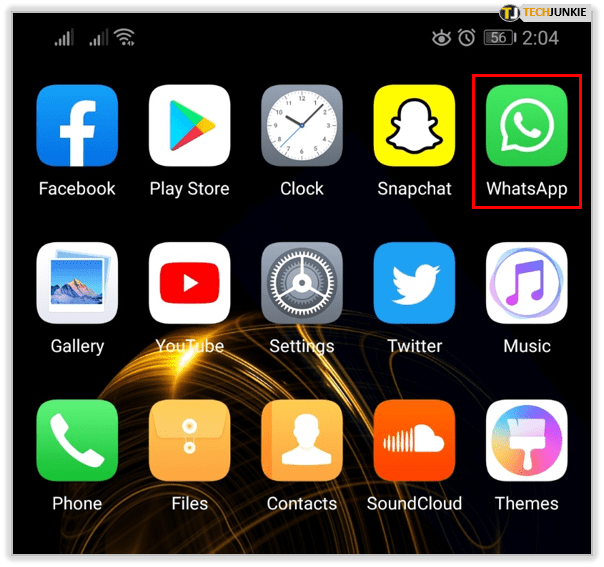
- Nhấn vào Tùy chọn khác ở trên cùng bên phải. Biểu tượng trông giống như ba dấu chấm.
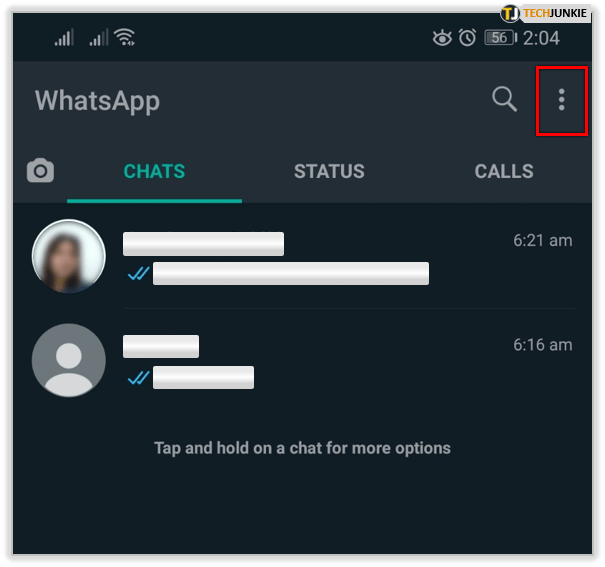
- Nhấn vào Cài đặt.
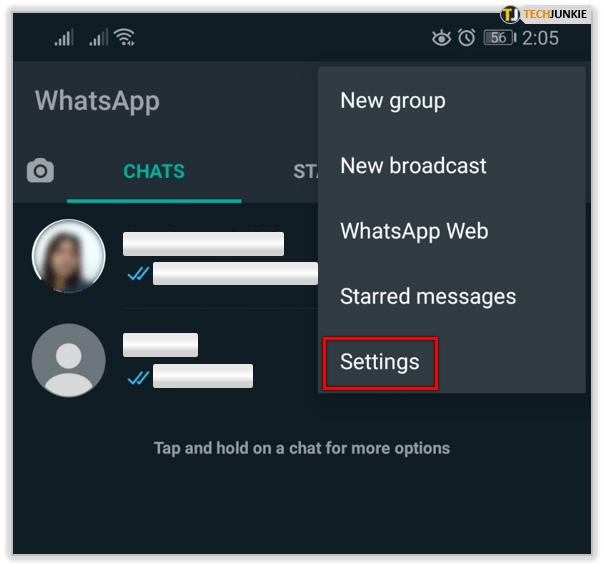
- Chọn tên của bạn ở đầu menu.
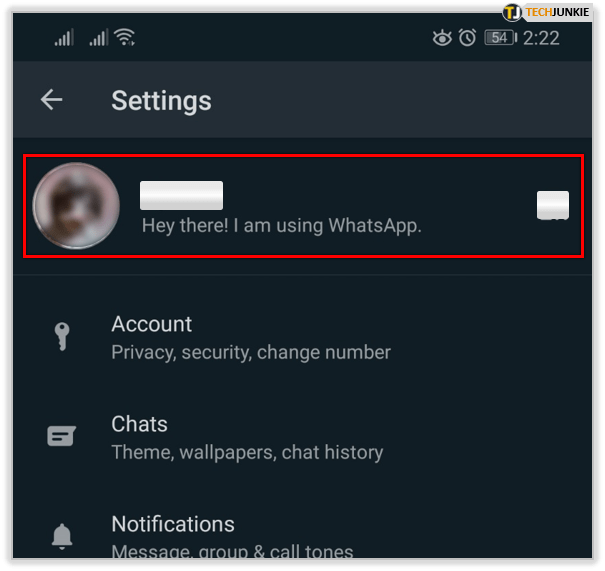
- Số điện thoại của bạn sẽ được liệt kê cùng với tên người dùng của bạn và Thông tin chi tiết.
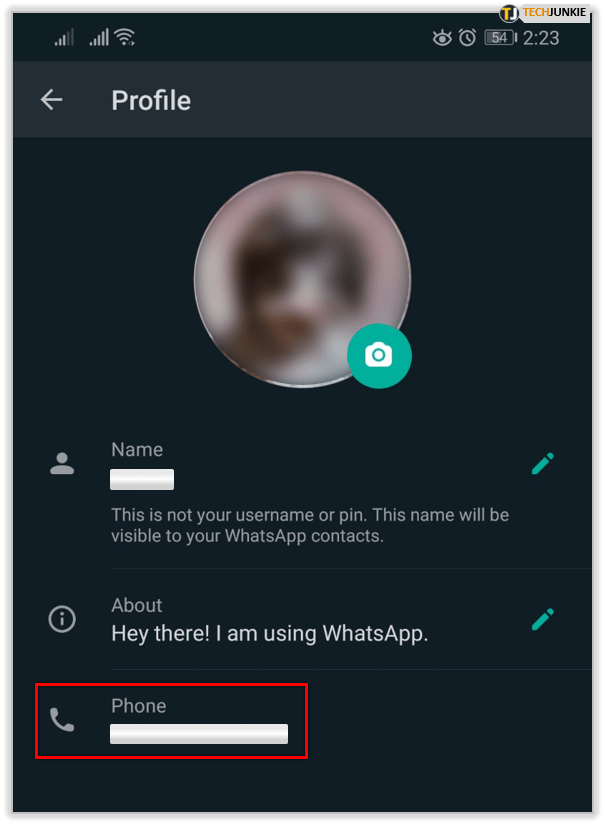
Lần tới khi bạn băn khoăn về cách kiểm tra số điện thoại của mình trên WhatsApp, hãy nhớ rằng các bước thực hiện rất dễ dàng. Tất cả những gì bạn phải làm là kiểm tra cài đặt hồ sơ của mình.
Làm thế nào để kiểm tra xem số WhatsApp của tôi có bị chặn không?
Chặn là một tính năng mạnh mẽ để dừng nhận cuộc gọi hoặc tin nhắn từ ai đó. Nếu ai đó đã chặn bạn, bạn có thể không nhận thấy điều đó lúc đầu, nhưng họ sẽ giữ tất cả các thẻ trong cuộc trò chuyện.

Dưới đây là năm cách khác nhau để kiểm tra xem ai đó đã chặn số của bạn trên WhatsApp:
- Kiểm tra tin nhắn nhìn thấy lần cuối: Khi bạn mở cửa sổ trò chuyện, hãy xem thông tin được nhìn thấy lần cuối dưới tên của người dùng. Nếu điều này không thay đổi gần đây hoặc bạn không thể nhìn thấy nó, họ có thể đã chặn bạn.
- Tìm kiếm thông tin cập nhật: Nếu người dùng chặn bạn, bạn sẽ không nhận được bất kỳ cập nhật nào về trang Giới thiệu của họ và ảnh hồ sơ của họ cũng sẽ không cập nhật cho bạn. Việc tài khoản thiếu thông tin cập nhật có thể có nghĩa là bạn đã bị chặn (hoặc họ không quan tâm cập nhật hồ sơ của mình thường xuyên).
- Gửi tin nhắn: Nếu bạn gửi tin nhắn cho người dùng đã chặn bạn, họ sẽ không nhận được tin nhắn. Tuy nhiên, bạn vẫn sẽ thấy dấu kiểm mà bạn đã gửi. Nếu dấu kiểm đó không bao giờ chuyển thành dấu kiểm kép (đối với các tin nhắn đã xem), rất có thể bạn đã bị chặn.
- Cố gắng thực hiện cuộc gọi: Nếu bạn cố gắng gọi cho người đã chặn bạn, cuộc gọi sẽ không thực hiện được. Đây là một trong những cách đáng tin cậy nhất để kiểm tra ai đó đang chặn bạn.
- Sử dụng trò chuyện nhóm: Thử thêm một người vào cuộc trò chuyện nhóm. Nếu bạn nhận được thông báo lỗi nhắc rằng bạn không thể thêm ai đó, rất có thể họ đã chặn bạn.
Cách kiểm tra số WhatsApp của riêng tôi
Số WhatsApp của bạn thường giống với số điện thoại chính của bạn. Kiểm tra số điện thoại của bạn trong cài đặt của điện thoại cũng sẽ cung cấp cho bạn số WhatsApp của bạn.
Cách kiểm tra xem ai đã lưu số WhatsApp của tôi
Kiểm tra xem ai đã lưu số WhatsApp của bạn tương đối dễ dàng. Chúng tôi sẽ cần sử dụng một chức năng WhatsApp hơi khó hiểu để kiểm tra các chương trình phát sóng. Các chương trình phát sóng tương tự như các cuộc trò chuyện nhóm. Tuy nhiên, một tính năng đáng chú ý của chương trình phát sóng là chúng sẽ không hiển thị với những người dùng không có bạn trong danh sách liên hệ của họ. Dưới đây là cách sử dụng chức năng truyền phát:
- Mở WhatsApp.
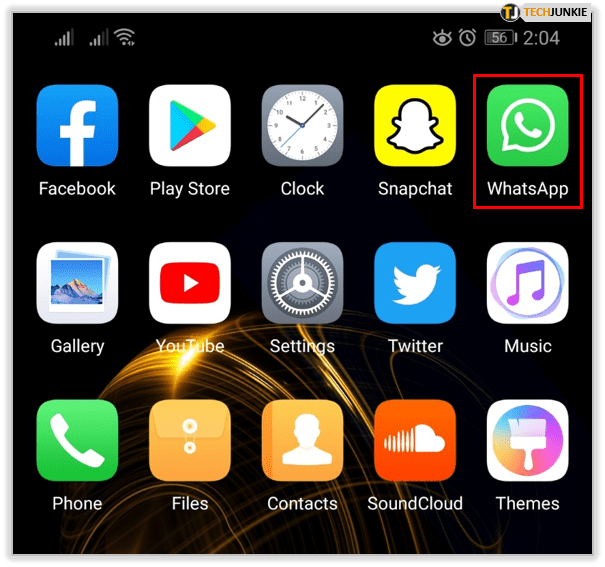
- Chọn Tùy chọn khác ở trên cùng bên phải (tìm dấu ba chấm).
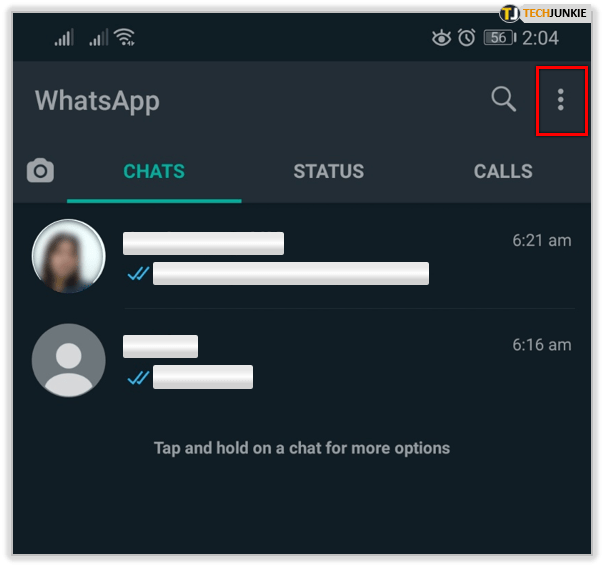
- Nhấn vào Chương trình phát sóng mới.
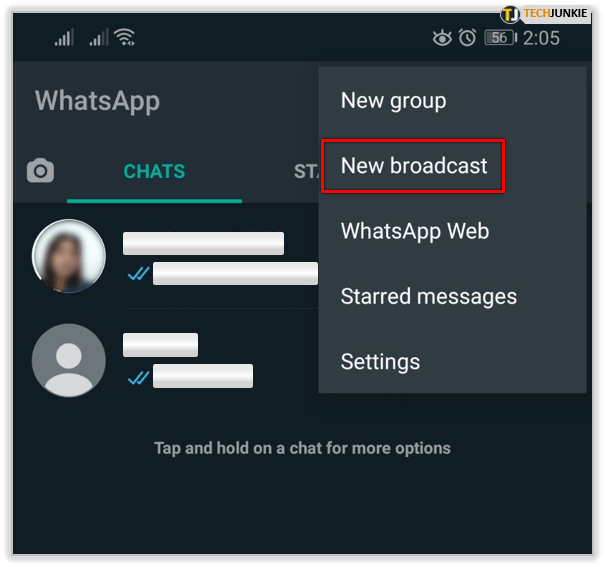
- Chọn những người dùng bạn muốn kiểm tra. Tuy nhiên, bạn sẽ cần ít nhất hai người dùng đã xác nhận. Sử dụng người nào đó mà bạn biết đã thêm bạn vào danh sách liên hệ của họ.
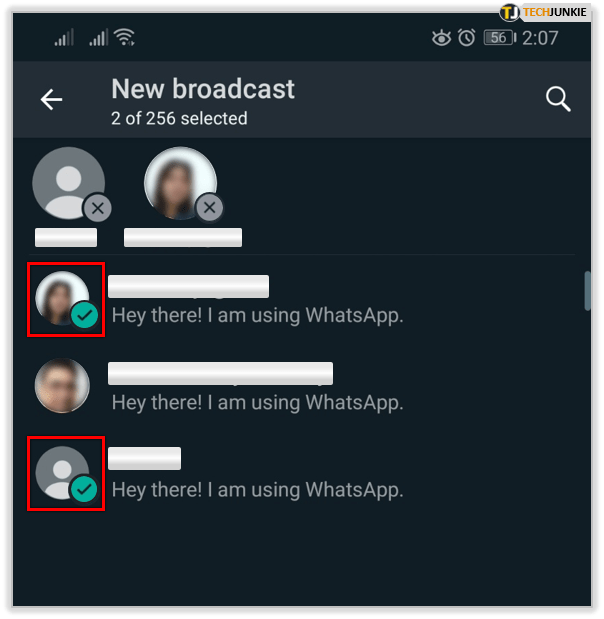
- Nhấn vào dấu kiểm ở góc dưới cùng bên phải.
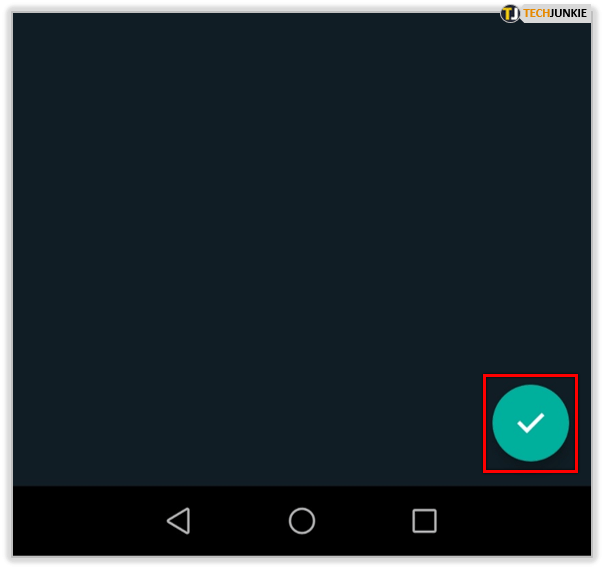
- Gửi tin nhắn quảng bá. Nó không nhất thiết phải là bất kỳ điều gì cụ thể và một 'Kiểm tra' đơn giản sẽ làm được.
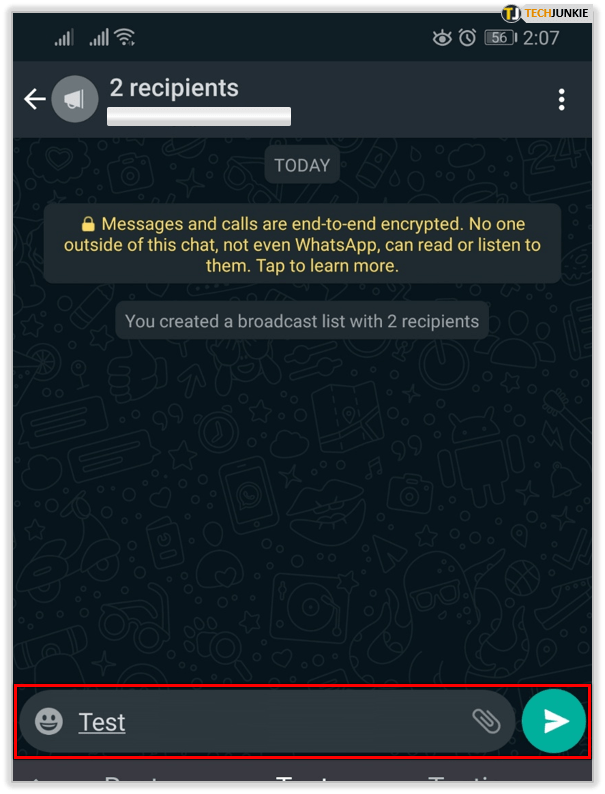
- Đợi một thời gian.
- Kiểm tra thông tin chuyển phát của tin nhắn. Nhấn vào tin nhắn cho đến khi menu bật lên, sau đó chọn Thông tin.
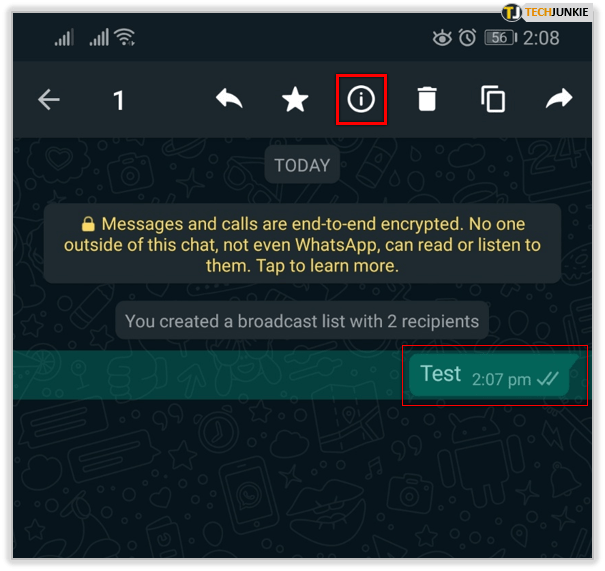
- Kiểm tra phần Đã gửi đến. Những người không thuộc phần này rất có thể đã không thêm bạn trên WhatsApp.
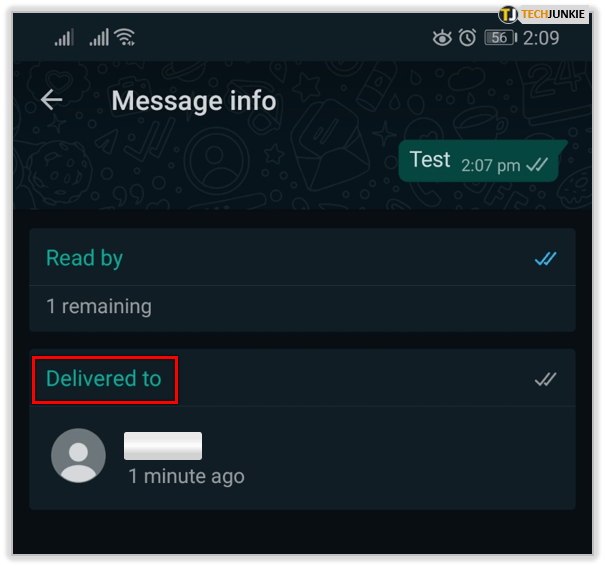
Lần tới khi bạn băn khoăn về cách kiểm tra xem ai đó đã lưu số của bạn trên WhatsApp hay chưa, hãy sử dụng tính năng phát sóng. Đó có thể là lần duy nhất bạn cần.
Câu hỏi thường gặp bổ sung
Làm thế nào để bạn kiểm tra nếu bạn có tài khoản WhatsApp?
Cách dễ nhất để kiểm tra xem bạn có tài khoản hay không là tải xuống WhatsApp. Nếu bạn không cần phải trải qua quá trình tạo tài khoản và tự động nhận được tài khoản, bạn có WhatsApp.
khi nào họ cập nhật google earth
Làm cách nào để nhận mã xác minh WhatsApp của tôi?
Khi tạo tài khoản WhatsApp, mã xác minh sẽ tự động được gửi qua SMS. Nếu bạn không thể nhận được tin nhắn, bạn sẽ không thể nhận được mã. Đảm bảo rằng bạn đã điền đúng số điện thoại khi tạo tài khoản của mình.
Làm cách nào tôi có thể xem số WhatsApp của mình trực tuyến?
Nếu bạn không biết số điện thoại của mình, cách tốt nhất là bạn nên tìm số điện thoại đó trên điện thoại thay vì tìm kiếm trực tuyến.
cách mở tệp .dmg trên windows
Làm thế nào để bạn kiểm tra nếu một số có WhatsApp?
Để kiểm tra xem một số có trên WhatsApp hay không, hãy sử dụng công cụ tìm tài khoản của WhatsApp: u003cbru003e • Truy cập WhatsApp.u003cbru003eu003cimg class = u0022wp-image-202599u0022 style = u0022width: 350px; u0022 src = u0022https: //www.techjunkie.com/wp-content /uploads/2020/12/5.15.pngu0022 alt = u0022u0022u003eu003cbru003e • Nhấp vào biểu tượng tìm kiếm ở trên cùng.u003cbru003eu003cimg class = u0022wp-image-202600u0022 style = u0022width: 350px; u0022 src = u0022https: -content / uploads / 2020/12 / 5.16.pngu0022 alt = u0022u0022u003eu003cbru003e • Nhập number.u003cbru003eu003cimg class = u0022wp-image 202603u0022 style = u0022width: 350px; u0022 src = u0022https: /uploads/2020/12/5.17a.pngu0022 alt = u0022u0022u003eu003cbru003e • Xem có gì bật lên không.u003cbru003eu003cimg class = u0022wp-image 202604u0022 style = u0022width: 350px; u0022 src = u0022https: //www.techjunkie.com/ content / uploads / 2020/12 / 5.18a.pngu0022 alt = u0022u0022u003eu003cbru003e Ngoài ra, hãy thử thêm điện thoại vào danh bạ của bạn. Nếu họ có tài khoản WhatsApp, nó sẽ tự động tìm thấy nó. Tuy nhiên, bạn chỉ có thể kiểm tra một số lần giới hạn.
Làm cách nào để tìm số tài khoản WhatsApp của tôi?
Số tài khoản của bạn được liên kết với số điện thoại của bạn. Không có cách chính thức nào để tìm số tài khoản của bạn.
Tiết kiệm số
Giờ bạn đã biết cách kiểm tra số của mình trên WhatsApp và cả khi ai đó đã thêm hoặc chặn bạn trên WhatsApp. Biết ai đang giao tiếp với bạn là điều quan trọng trong việc duy trì các mối quan hệ xã hội đúng đắn.
Bạn đã tìm thấy bạn của mình trên WhatsApp chưa? Làm thế nào bạn nhận ra ai đó đã chặn bạn? Để lại bình luận trong phần bên dưới.